
时间:2020-06-29 09:29:54 来源:www.win10xitong.com 作者:win10
我们在操作电脑系统的过程中可能就会遇到win10控制面板打不开的问题,如果是新手遇到这个情况的话不太容易解决,会走很多弯路。那我们该如何做呢?小编现在直接给大家说说这个解决步骤:1、右键开始菜单,点击“运行”。2、在打开的运行窗口中输入“gpedit.msc”,点击确定即可很轻松的完成了。下面我们用图文来详细的说一下win10控制面板打不开的操作手法。
具体步骤如下:
1、右键开始菜单,点击“运行”。
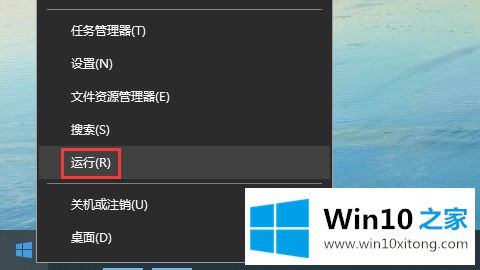
2、在打开的运行窗口中输入“gpedit.msc”,点击确定。
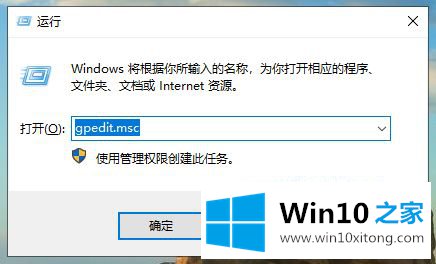
3、在本地组策略编辑器中,先展开右侧的“用户配置”→“管理模板”,点击“管理模板”下的“控制面板”,双击右侧的“禁止访问控制面板和PC设置”。
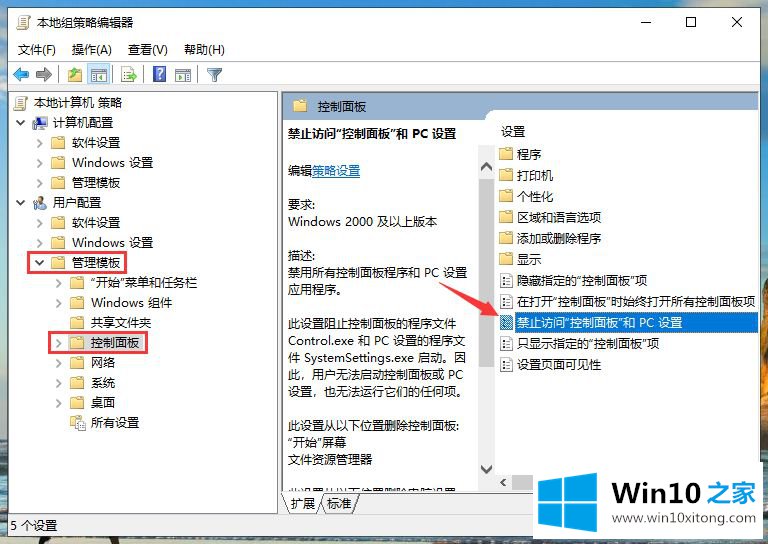
4、将该项的属性更改为“已禁用”,然后点击“确定”保存。
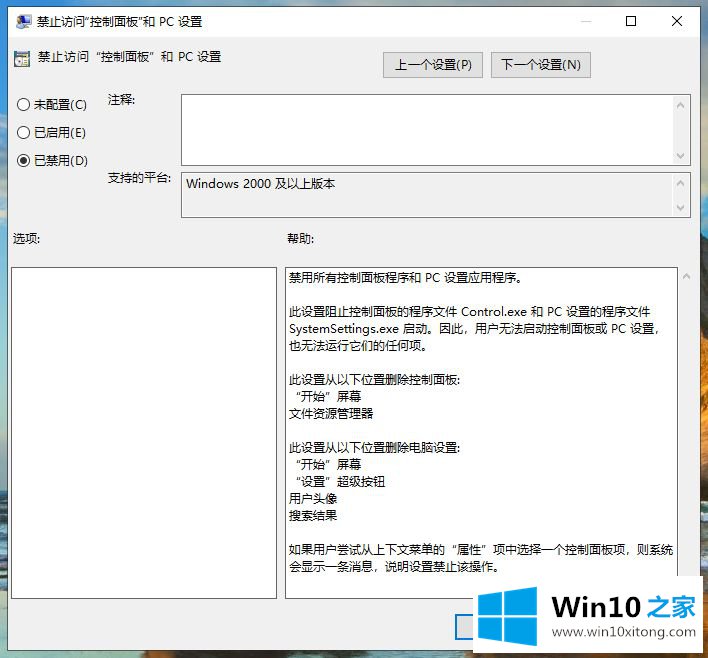
5、如果上面的方法没有效果的话,有可能是系统文件丢失导致的无法打开控制面板,在运行中输入“cmd”,打开命令提示符。
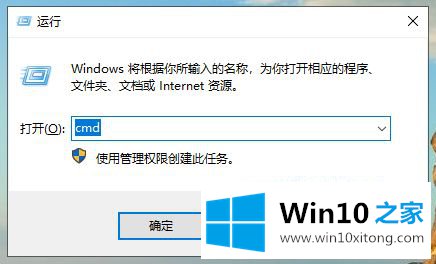
6、在命令提示符中输入“sfc /scannow”,按下回车,系统就会自动扫描并修复Windows10系统,待扫描修复完成即可。
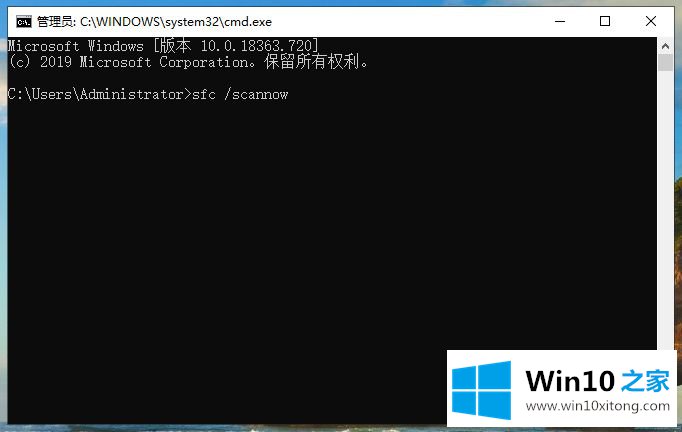
上述就是win10无法打开控制面板解决教程,无法打开控制面板就会导致我们很多操作无法正常执行,所以有遇到一样情况的用户们可以参考上面的方法来解决。
win10控制面板打不开的操作手法非常简单,上面的内容已经告诉了大家全部方法,很希望能够通过上面的内容对大家有所帮助,祝大家万事如意。